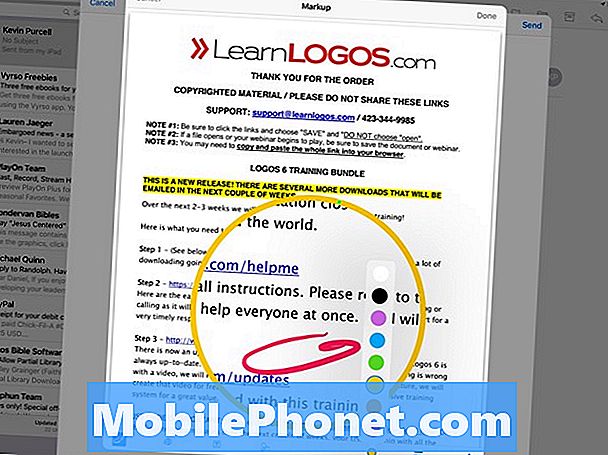콘텐츠
- Apple 연필을 안전하게 보관하십시오.
- iPad Pro Lightning 커넥터를 사용하여 Apple Pencil 충전
- Lightning Dock으로 Apple 연필 충전
- 팁을 돌려서 교체하십시오.
- 더 세게 눌러 두꺼운 선 그리기
- 드로잉에서 연필 쉐이딩을 위해 연필 기울이기
- 메모에 그림 추가
- 직선과 완벽한 모양 만들기
- 정밀 포인팅
- 필체로 노트 가져 오기
- 용지 추적
- 메일 첨부 이미지 및 파일 그리기
Apple Pencil은 인기입니다. 애플이 큰 12.9 인치 iPad Pro를 선보였을 때, 아티스트들은 그것이 얼마나 잘 작동하는지에 대한 격찬을했다. 나를 좋아하는 사람들은 iPad를 위해 얻을 수있는 스타일러스보다 손으로 쓴 메모를 더 잘 다루기 때문에 좋아합니다. 또한, iPad Pro는 노트북 대체품으로 잘 작동합니다. 이제 우리는 더 큰 iPad Pro와 함께 가기 위해 9.7 인치 스크린이있는 더 작은 iPad Pro를 가지고 있습니다.
Apple Pencil에는 몇 가지 문제가 있지만 멋진 아이디어도 있습니다. 더 큰 iPad Pro 12.9 인치 버전이든 작은 iPad Pro 9.7 인치 버전이든, Apple Pencil은 멋진 일을 할 수 있도록 도와줍니다. Apple Pencil이 할 수있는 것을 모르는 12 가지를 수집했습니다.
iPad 대 iPad Pro : 왜 iPad Pro가 더 나은지 9 가지 이유

Apple 연필을 안전하게 보관하십시오.
첫 번째 Apple Pencil을 잃어 버렸습니다. Apple이 Apple Pencil을 iPad Pro에 안전하게 보관할 방법이 없기 때문에 Apple이이를 제대로 설계하지 않았기 때문에 쉽습니다. 일부 제 3 자들은 이제이를 방지하기위한 방법을 제공합니다. 이것들을보세요.

가장 쉬운 옵션 중 하나는 Switch Easy에서 제공됩니다. 더 큰 iPad Pro를위한 표지 버디에는 Apple Pencil을 제자리에 고정시키는 자리가 뒤쪽에 있습니다. 그것은 안전하게 유지하고 쉽게 튀어 나오지 않습니다.
사용자가 iPad를 내려 놓으려면 iPad Pro를 약간 기울여서 쓰기 작업과 화면상의 타이핑 작업을 수행하는 것이 좋습니다.
덮개는 까만, 백색 및 명확한 들어온다. 그것은 그들의 사이트 또는 아마존에서 39.99 달러입니다.

다른 두 가지 옵션으로는 Leuchtturm Black Pen Loop가 있으며, 구매자는 아마존에서만 8 달러에 구입할 수 있습니다. iPad Pro 또는 연결된 키보드를 사용합니다. 연필은 너무 편안하게 미끄러 져 들어 가지 않도록 꼭 맞게 끼워 넣습니다. 가장 저렴한 옵션을 제공합니다.

최상의 중간 옵션은 스타일러스 슬링에서 비롯됩니다. iPad Pro Smart Cover 또는 Smart Keyboard의 가장자리에 딱 맞을 수있는 신축성있는 주머니 안에 Apple Pencil이 있습니다. 또한 USB 어댑터를위한 작은 주머니가있어 사용자가 Apple Pencil을 Lightning to USB 케이블로 충전 할 수 있습니다. 아마존에서 25 달러에 구입하십시오.
iPad Pro Lightning 커넥터를 사용하여 Apple Pencil 충전
Apple Pencil 사용자가 처음 상자를 열면 Apple Pencil을 iPad Pro의 Lightning 커넥터에 연결하여 iPad Pro와 페어링해야합니다. 연필을 충전하려면 잠시 동안 꽂아 두십시오.

Apple Pencil을 iPad Pro에 연결 한 후 팝업되면 쌍을 탭합니다.
Apple은 연필을 15 초 동안 연결 한 후 30 분간 사용을 약속합니다. 플러그를 15 분 이상 연결 한 상태로두면 100 %가됩니다.
iPad Pro와 함께 Apple Pencil을 페어링하고 충전하는 방법을 보려면 아래 비디오를 시청하십시오.
Lightning Dock으로 Apple 연필 충전
iPad 또는 iPhone Dock을 소유하고 계십니까? 함께 제공되는 번개 어댑터 (Lightning Adapter)를 사용하여 상자에 들어있는 충전 어댑터를 사용하여 충전 용 도크 번개 커넥터에 밀어 넣으십시오. 그런 다음 연필을 독에 댑니다. 내가 사용하는 부두에서 잘 작동합니다.
팁을 돌려서 교체하십시오.

Apple Pencil 팁을 교체하려면 나사를 풉니 다. 팁을 잡고 펜슬을 비틀십시오.
Apple은 상자에 Apple Pencil과 함께 교체 팁을 넣었지만 어떻게 변경합니까? 간단 해. 설치된 팁을 풉니 다. 그러면 꺼질 것입니다. 그런 다음 교체 팁을 부착하고 나사로 고정하십시오.
더 세게 눌러 두꺼운 선 그리기
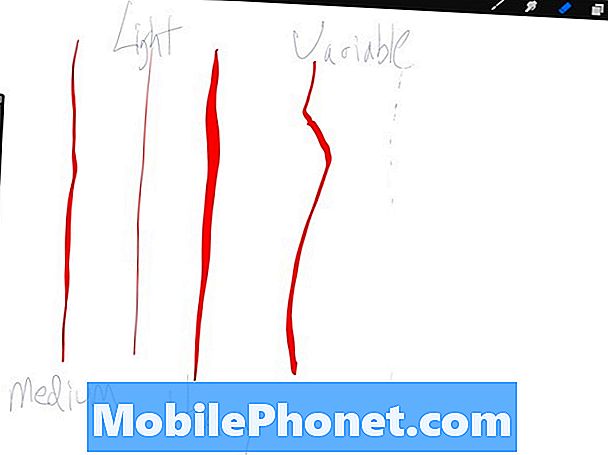
더 세게 누르면 Pencil은 Procreate와 같은 앱에서 응답합니다.
Apple Pencil에는 지원되는 앱의 압력 감도가 포함되어 있습니다. Procreate 3는 Apple Pencil의 압력 감도를 지원합니다. 더 세게 누르면 위의 그림과 같이 두꺼운 선이 표시됩니다. 가볍게 누르면 응답합니다. 이것은 예술가들이 아름다운 것들을 창조하는 데 도움이됩니다.

드로잉에서 연필 쉐이딩을 위해 연필 기울이기
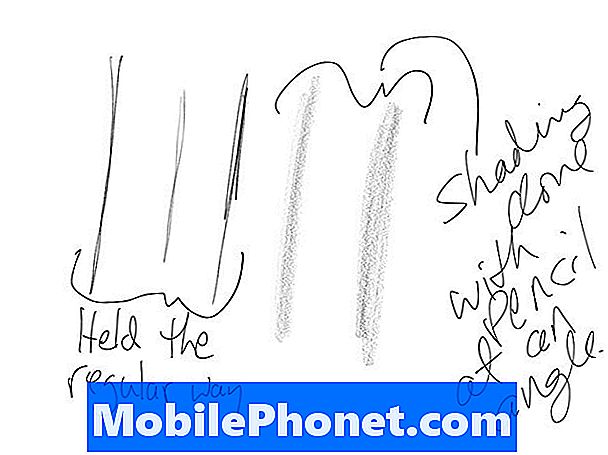
연필을 정상적으로 잡고 일정한 선을 찾으십시오. 극히 낮은 각도로 잡고 끝 부분을 사용하여 그립니다. 그러면 음영이 나타납니다.
아래에서이 음영 효과를 얻기 위해 연필을 잡는 방법을 보게 될 것입니다. Adobe Sketch는 Apple의 iOS 9 Notes 앱처럼 음영 기능을 지원합니다.

FiftyThree의 용지도 음영 처리를 지원합니다.
메모에 그림 추가
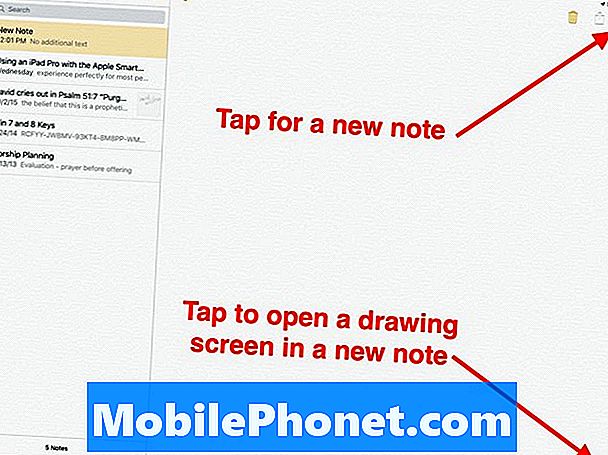
새 메모 아이콘을 눌러 새 메모를 추가하십시오. 도면 아이콘을 눌러 도면을 추가하십시오.
iOS의 Notes 및 Mail 앱은 iOS 9부터 그림과 잉크를 추가 할 수 있습니다. 메모에서는 오른쪽 상단 모서리에있는 새 메모 버튼을 눌러 새 메모를 만듭니다. 45도 각도로 연필로 된 사각형처럼 보입니다. 화면 키보드가 나타나면 터치 키보드의 오른쪽 하단에있는 버튼을 키보드 아이콘 아래의 아래쪽 화살표로 눌러 숨 깁니다.
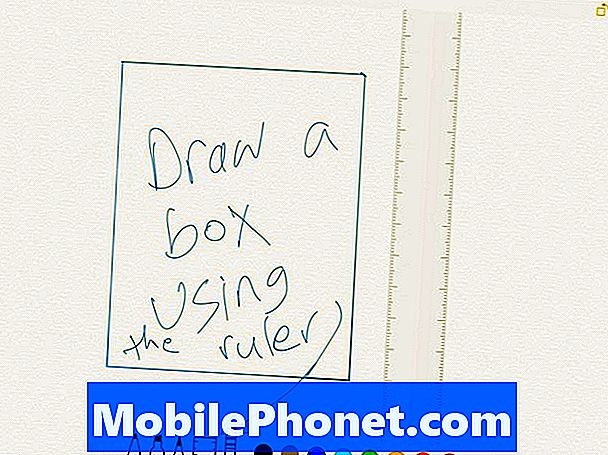
iOS 9 Notes 앱의 그림 인터페이스
오른쪽 하단의 구불 구불 한 선 모양의 아이콘을 탭합니다. 그리기 인터페이스가 나타납니다. 그리기 툴바가 화면 하단에 나타납니다.
직선과 완벽한 모양 만들기
Notes를 보는 동안 사용자는 연필을 사용하여 눈금자 아이콘을 찍어서 직선을 만들 수 있습니다. 두 손가락을 사용하여 직선을 원하는 위치에 놓습니다. 두 손가락으로 회전하십시오. 이제 연필을 사용하여 눈금자의 가장자리를 따라 선을 그립니다. 자동으로 라인을 완벽하게 직선화합니다.
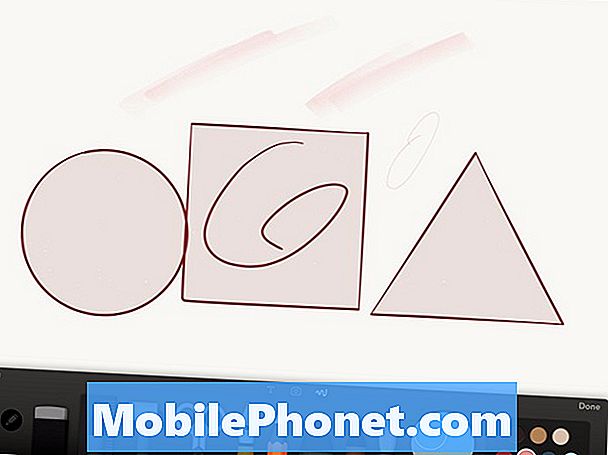
FiftyThree의 Paper를 사용하면 Apple Pencil 사용자가 완벽한 모양을 만들 수 있습니다.
Paper by FiftyThree 응용 프로그램은 이제 Apple Pencil을 지원하며 사람들이 원, 사각형 및 삼각형과 같은 완벽한 모양을 그릴 수있는 기능을 포함합니다.
그림을 열고 펜 뒤에 눈금자가 표시된 도구 모음 단추를 누릅니다. 응용 프로그램은 모양과 선을 인식하고 완벽하게 시작합니다.
정밀 포인팅
Apple Pencil이 화면을 탭하는 것만 큼 좋은 일이라는 것을 잊지 마십시오. 사용자는 페이지를 스크롤하고, 작은 버튼을 선택하고, 화면상의 키보드로 사냥을하거나, Swype 또는 Swiftkey와 같은 타사 키보드를 사용할 수 있습니다. 이러한 키보드를 사용하면 연필을 들지 않고 키에서 키로 이동하여 입력 할 수 있습니다.
필체로 노트 가져 오기
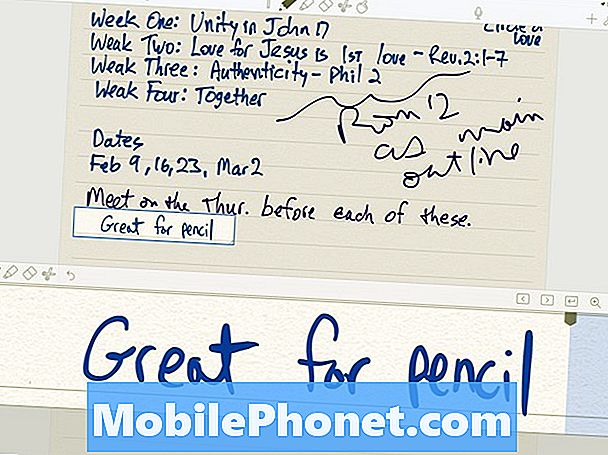
iOS에서 사용하는 필기 메모에 가장 적합한 앱은 주목할만한 것입니다.
대부분의 사람들은 Apple Pencil을 그림이나 미술 도구로 생각할 것입니다. 그러나, 그것은 훌륭한 필기 도구입니다. iOS 9의 Apple Notes 앱을 사용할 수 있습니다. 그러나 다음과 같은 몇 가지 옵션이 더 좋습니다.
- Penultimate - Evernote와 연결하여 훌륭한 그림과 필적
- Notability - iCloud를 사용하여 iPad, iPhone 및 Mac을 훌륭한 조직과 동기화하고 Evernote로 내보낼 수 있습니다.
- OneNote - OneNote의 데스크톱 버전을 사용하는 Windows 사용자를위한 최상의 솔루션
- Evernote -이 회사는 필기 및 그리기 도구를 앱에 추가했지만 여전히 Penultimate 또는 Notability를 선호합니다.
- MetaMoji Note - Notability와 거의 비슷하지만 메모의 크로스 플랫폼 동기화 기능을 제공하므로 Android 휴대 전화 및 Windows 컴퓨터에서 iPad를 사용하는 사람들에게 최상의 옵션입니다.
용지 추적
이 팁은 Apple Insider에게 감사드립니다. iPad Pro 화면에 종이 한장을 올려 놓고 Apple Pencil을 사용하여 페이지의 이미지를 추적하십시오. iPad Pro 디스플레이는 여전히 대부분의 20 lb. 본드지를 통해 연필의 입력을 인식합니다.
누군가가 회의 나 학교에서 한 페이지를 건 경우 그림, 차트 또는 그래프와 같은 것을 추적 할 수 있습니다.
메일 첨부 이미지 및 파일 그리기
51 개의 새로운 iOS 9 팁, 트릭 및 숨겨진 기능에서 지적했듯이 iOS 9에는 그림 파일이나 PDF 파일과 같은 메일 첨부 파일을 그릴 수있는 기능이 추가되었습니다. 그렇게하려면 첨부 파일이있는 메시지를여십시오. 팝업이 표시 될 때까지 첨부 파일을 길게 누릅니다 (아래 참조). 고르다 마크 업 및 답글.
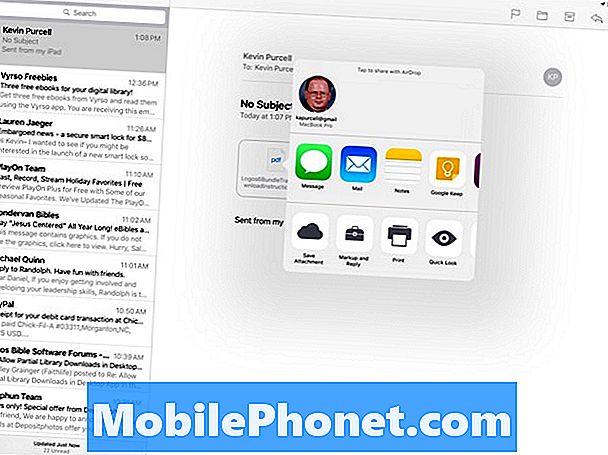
Mail 첨부 파일을 길게 누르고 Markup and Reply를 선택하십시오.
첨부 이미지 또는 PDF 파일이 열리 며 화면 하단에 도구 모음이 있습니다. 도구를 사용하여 메모를 작성하거나 사물을 강조 표시하거나 PDF에 서명하십시오. Apple Pencil은 파일을 마크 업하는 훌륭한 작업을 수행합니다.